怎么用PS移动图片中的人物
PS是一款功能强大的图片编辑软件,有些新用户不知道怎么用PS移动图片中的人物,接下来小编就给大家介绍一下具体的操作步骤。
具体如下:
1. 首先第一步打开电脑中的【PS】软件,导入需要编辑的图片。
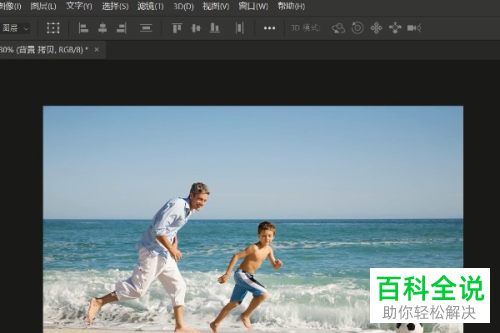
2. 第二步点击左侧菜单栏中的方形图标,在弹出的菜单栏中根据下图箭头所指,点击【内容感知移动工具】选项。
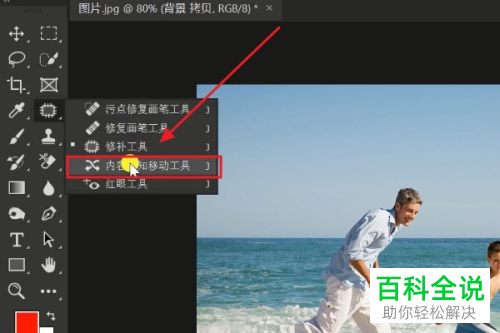
3. 第三步根据下图箭头所指,框选出图片中需要移动的人物。

4. 第四步根据下图箭头所指,在上方菜单栏中将【模式】选项设置为【移动】。
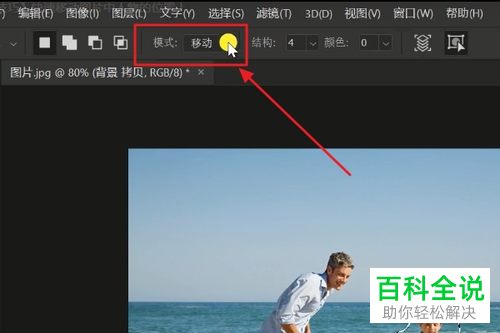
5. 第五步根据下图箭头所指,将框选的人物移动到目标位置。
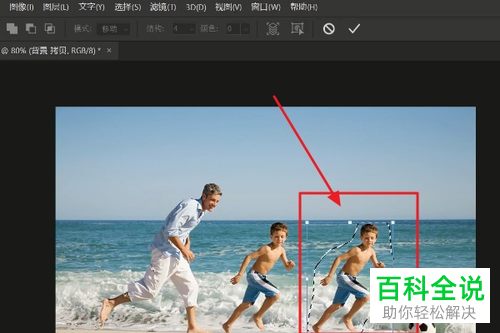
6. 最后按下【回车】键,根据下图所示,成功移动人物。按下【ctrl+D】快捷键,取消框选的人物,保存并导出即可。

以上就是怎么用PS移动图片中的人物的方法。
赞 (0)

